Ha vannak olyan PDF-dokumentumai, amelyeket inkább szöveges formátumban szeretne megtenni a Google Drive-fiókjában, akkor a PDF-fájlok konvertálása a Google Doc-ba lehetővé teszi ezt.
A PDF-átalakítás azonban nem Nem olyan egyértelmű, mint sokan gondolják. Persze, a PDF fájlt gyorsan konvertálni Google Doc fájlba könnyű. Az a kényelem, amit élvezel a kényelemért, a formázás és a stílus ára, amint az az alábbi példákban látni fogja.
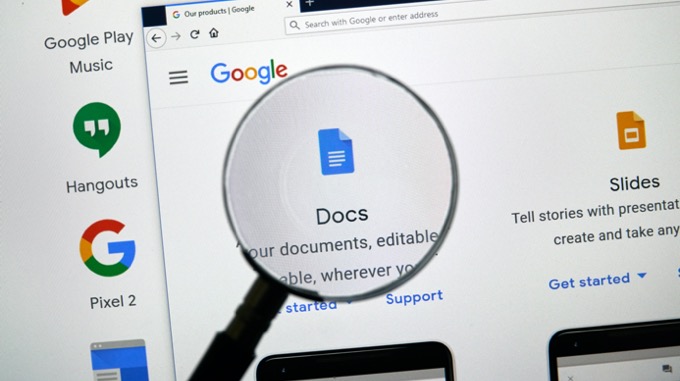
Szerencsére vannak olyan megoldások, amelyek megőrzik az eredeti formázást a PDF dokumentumból. Az, hogy ezt a megközelítést választja-e, attól függ, hogy érdekel-e Önnek a formázás.
PDF-fájlok konvertálásának előkészítése a Google Doc-formátumba
Mielőtt konvertálna egy PDF fájlt a Google Doc formátumba, ellenőrizze, hogy az összes információ, amely állítólag a PDF dokumentum részét képezi, meg van-e a helyén.
Például, ha Ön A PDF-bérleti szerződés átalakításakor a megállapodást először az összes vonatkozó információval kitölteni kell. Ezt megteheti a kedvenc PDF-szerkesztői bármelyikével.
Ha nincs számítógépen PDF-szerkesztő, a legegyszerűbb módja ennek egy ingyenes online PDF-szerkesztő eszköz, például SmallPDF használata.
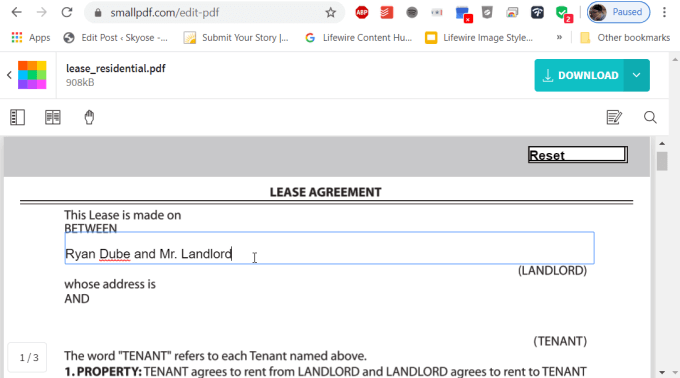
Miután a dokumentumban szereplő összes űrlap kitöltésre került, letöltheti a fájlt PDF formátumban. Most már készen áll a Google Doc formátumra konvertálására.
PDF gyors konvertálása a Google Doc formátumba
A leggyorsabb módszer bármilyen PDF fájl konvertálására egyenesen A Google Doc formátum az átalakítási folyamat kezdete a jobb oldalon a Google Drive-on.
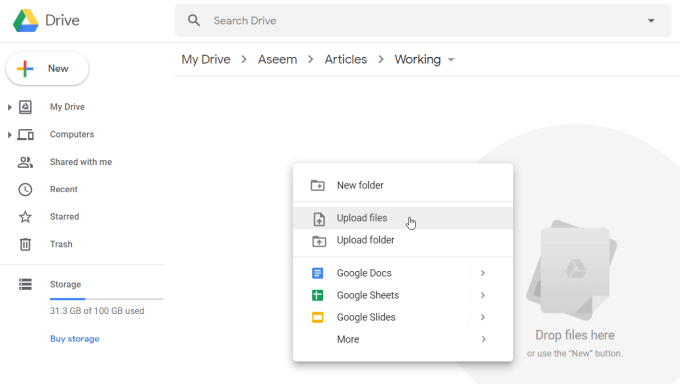
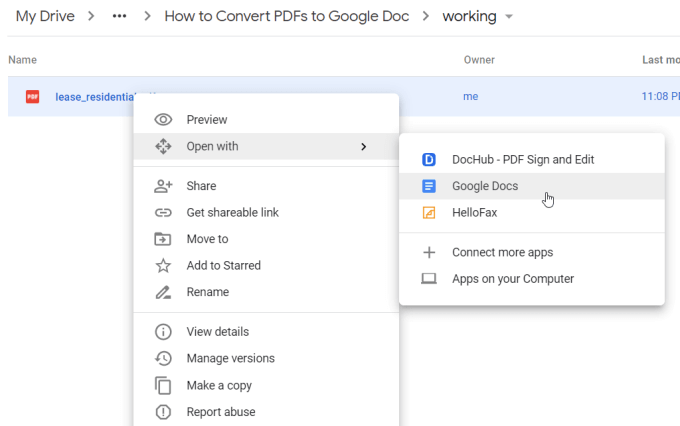
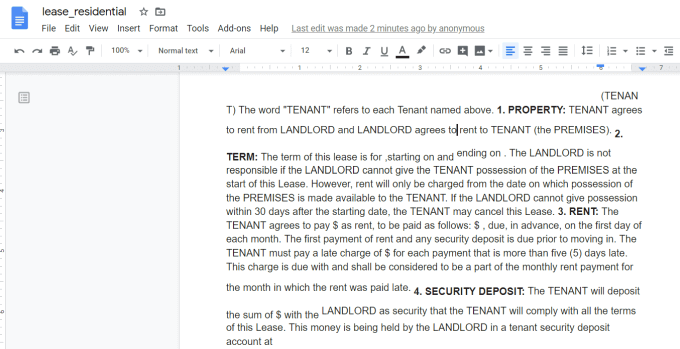
Azonnal észreveszi, hogy noha a szöveg helyesen importálódik a legtöbb PDF dokumentumból, a formázás ritkán tökéletes.
Általános hibák, amelyek az automatikus átalakítás során előfordulhat, hogy:
Ha a konvertálás előtt feltöltötte a PDF-dokumentum mezőit, akkor az ezen mezőkben szereplő szöveg finomra konvertálódik.
Ezt az automatikus konvertálási megközelítést azonban akkor lehet a legjobban használni, ha nem igazán törődik a formázással, és csak azt szeretné, hogy az összes szöveget átmásolja a PDF-dokumentumból a Google Doc-ba.
PDF konvertálása Google Doc formátumba formázással
A formázási hiba megkerülhető, és ez kihasználja a Microsoft Word pontosabb átalakítási folyamatának előnyeit.
Ha a Microsoft Word program segítségével konvertálja a PDF-fájlt Microsoft Word-dokumentummá, konvertálhatja ezt a dokumentumot Google-dokumentumdokumentummá. Az összes eredeti formázás megmarad és átadódik.
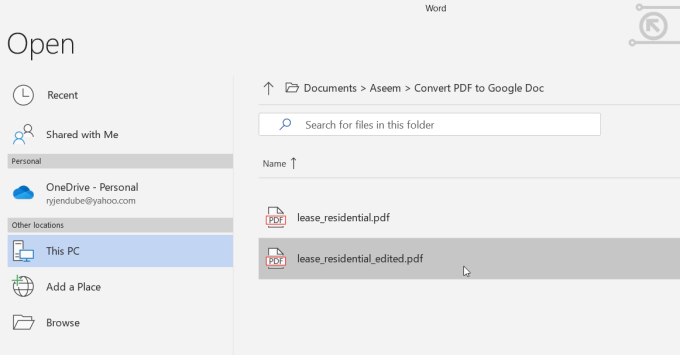
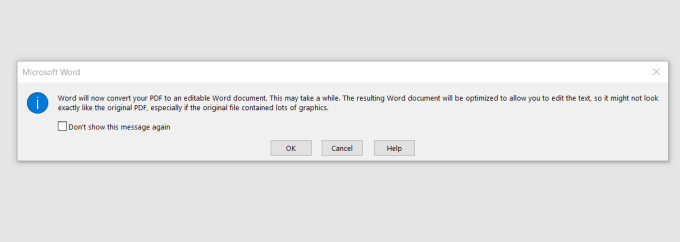
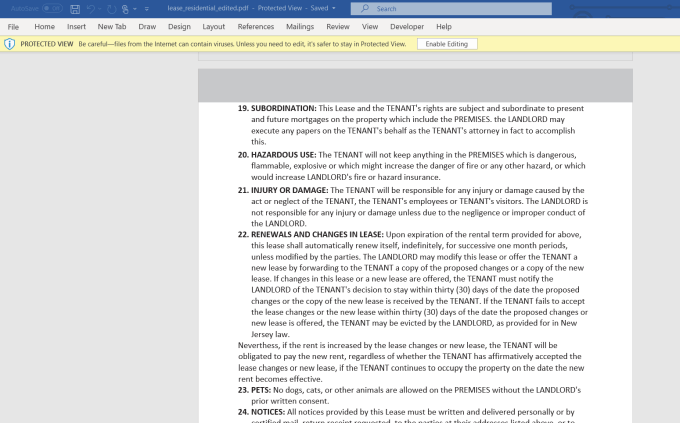
Lehet, hogy a Szerkesztés engedélyezéselehetőséget kell választania a ablakban a fájlt Word formátumban elmentheti a számítógépére.
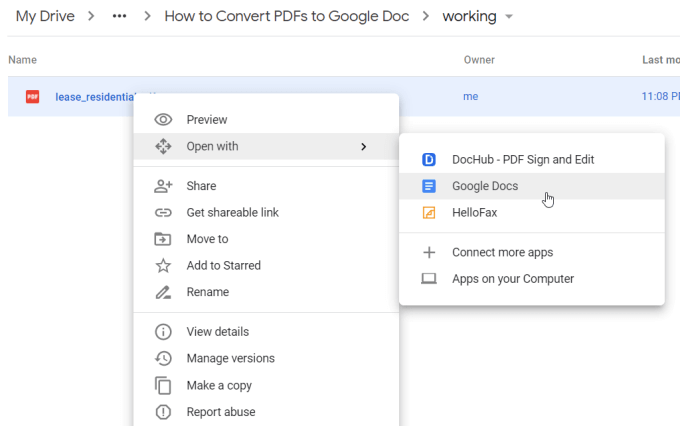
Ez konvertálja a Word dokumentumot a Google Docs formátumba. Mint láthatja, ez az újonnan konvertált fájl az eredeti PDF dokumentum sokkal jobban formázott verzióját tartalmazza.
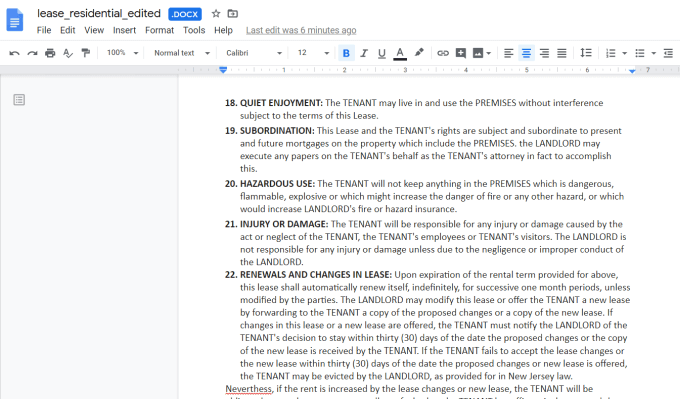
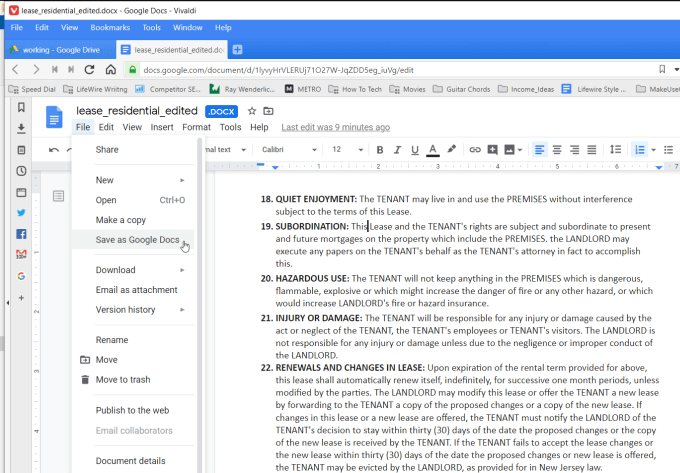
Ezzel eltávolítja a „.DOCX” fájlt a dokumentum tetején, és a dokumentumot teljes Google-dokumentumként tárolja.
Ez a megközelítés néhány további lépést igényelhet, de ha az eredeti PDF formázása A dokumentum fontos neked, ez egy jó módszer a formázás áttöltésére.
A PDF-dokumentumok konvertálásának egyéb módjai
Rengeteg más eszköz és megközelítés használható a konvertáláshoz egy PDF dokumentum a Word-be vagy a Google Docs-ba. A választott lehetőség attól függ, hogy milyen eszközök állnak rendelkezésére.
Mint láthatja, amikor PDF-fájlokat kíván konvertálni a Google Dokumentumokká, rengeteg nagyszerű lehetőség áll rendelkezésre.